Como redefinir o BIOS ASUS
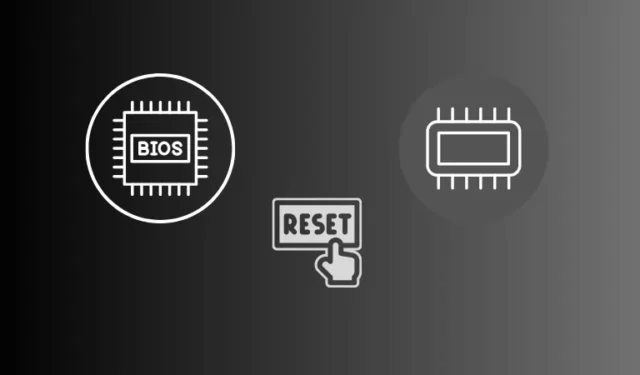
BIOS significa Sistema Básico de Entrada/Saída e é muito importante para operações básicas a pesadas no Windows 11/10. Quando isso é corrompido, pode resultar em diferentes códigos de erro, incluindo um erro de atualização, tela azul e outros. Este guia destaca os motivos pelos quais isso ocorre e como redefinir o BIOS do seu computador ASUS.
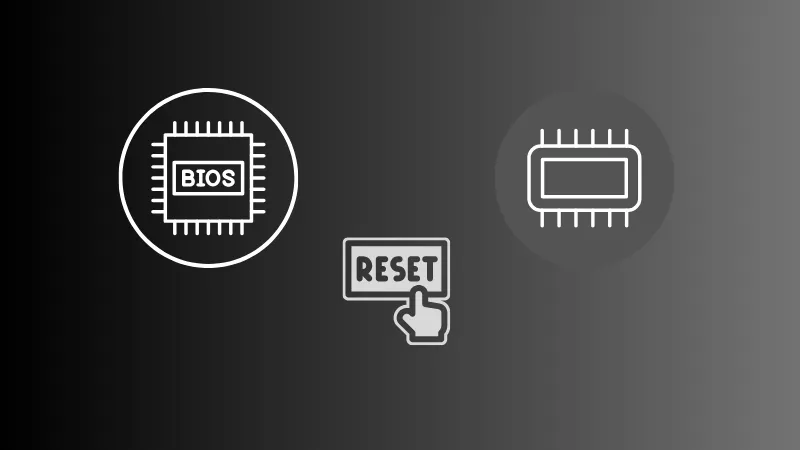
Como corrigir o código de erro 0x800700d8 no Windows 10
Como redefinir o BIOS ASUS no seu computador?
Dependendo do modo, ou seja, UEFI ou Legacy instalado no seu PC, você pode seguir a seção específica para redefinir o BIOS do seu computador ASUS.
Antes de executar a tarefa de redefinição, você precisa primeiro entrar no modo BIOS. Veja como fazer isso –
- Em primeiro lugar, desligue o seu PC normalmente.
- Em seguida, pressione e segure a tecla F2 e pressione o botão Ligar .
- Aguarde alguns segundos e você verá seu dispositivo entrando no modo BIOS.
1.1 Redefinindo o BIOS ASUS no modo UEFI
O recurso UEFI na ASUS suporta entradas de mouse e teclado. Portanto, você pode usar o teclado ou o mouse para selecionar as opções de redefinição do BIOS. Aqui está o que você precisa seguir –
- Reinicie o computador e quando o dispositivo estiver reiniciando, pressione a tecla de função suportada.
- Quando estiver dentro do modo UEFI, clique na opção Padrão .
- Uma caixa de confirmação aparecerá a seguir, sugerindo o carregamento das configurações padrão otimizadas. Bem, clique em OK .
- Aguarde alguns segundos e você encontrará o BIOS redefinido para as configurações padrão.
- Pressione F10 para salvar e sair do estado atual do seu PC.
- Alternativamente, você também pode clicar no botão Salvar e Sair disponível na parte inferior da tela.
- Uma nova caixa de confirmação aparecerá perguntando se você deseja salvar as alterações recentes no seu PC.
- Clique em OK e seu PC será reiniciado normalmente.
É isso, você redefiniu com sucesso o BIOS ASUS no modo UEFI.
1.2 Redefinindo o BIOS ASUS no modo Legacy
Ao contrário do modo UEFI, o modo legado não permite usar as entradas do mouse. Como resultado, você pode usar apenas as teclas de seta para pular de uma posição para outra e fazer alterações usando a tecla Enter . Para redefinir o BIOS ASUS no modo legado, você pode seguir estas etapas fáceis –
- Reinicie o computador e quando estiver carregando, pressione a tecla de função .
- Pressione a tecla F9 ao lado para selecionar os padrões otimizados.
- Alternativamente, você também pode visitar esta configuração usando as teclas de seta e pressionar a tecla Enter .
- Uma mensagem de confirmação aparecerá perguntando se você deseja carregar as configurações padrão otimizadas.
- Clique em Sim usando as teclas de seta. Em seguida, seu BIOS salvará as configurações padrão.
- Use as teclas de seta novamente para acessar a opção Salvar e Sair e pressione a tecla Enter novamente.
- Uma caixa de confirmação aparecerá novamente perguntando se você deseja salvar e sair.
- Selecione Sim usando as teclas de seta e o BIOS ASUS será salvo na configuração atual.
Reinicie o seu computador e você verá que seu dispositivo está funcionando bem.
2. Use o jumper Clear CMOS
O PC ASUS inclui um Clear CMOS Jumper que você pode usar para redefinir o modo BIOS. Veja como usar esta ferramenta para redefinir o BIOS. Essa correção envolve algum pré-conhecimento sobre hardware. Caso você não tenha experiência suficiente, procure a ajuda de algum profissional ou técnico.
- Desligue o computador e desconecte a fonte de alimentação.
- Localize o jumper Clear CMOS na placa-mãe. Normalmente é rotulado como CLR_CMOS ou algo semelhante.
- Mova o jumper de sua posição padrão para a posição livre (consulte o manual da placa-mãe para saber a localização exata).
- Deixe o jumper na posição livre por cerca de 10 a 15 segundos.
- Mova o jumper de volta à sua posição original.
Depois de seguir com êxito as etapas acima, reconecte a fonte de alimentação e ligue o computador.
3. Remova a bateria CMOS
Se a limpeza do jumper CMOS não funcionar, você pode optar pela solução de remover a bateria CMOS. Veja como –
- Desligue o computador e desconecte a fonte de alimentação.
- Localize a bateria CMOS na placa-mãe. Geralmente é uma bateria de célula tipo moeda.
- Remova a bateria CMOS do slot.
- Deixe agir por cerca de 10-15 minutos.
- Reinsira a bateria CMOS.
- Reconecte a fonte de alimentação e ligue o computador.
O BIOS do seu computador deve começar a funcionar como antes, sem problemas ou falhas.



Deixe um comentário